

作者: Nathan E. Malpass, 最新更新: 2019年10月24日
您的iPhone可以拥有世界上最好的相机分辨率之一。 另一方面,Windows PC可以用作编辑照片的工具。 当您要使用功能强大的软件(例如Adobe Photoshop)时,计算机可能是最好的工具。
这就是为什么您可能想问自己一个问题, “如何将照片从iPhone传输到PC(Windows 10)?” 这是大多数人想知道答案的查询。 在本文中,我们将向您展示如何将图像从iPhone移动到Windows 10 PC。 我们将为您提供各种方法。
但是在开始之前,请确保PC上已安装iTunes。 我们将在以下某些方法上使用所述应用程序。 此外,您需要正确的USB电缆将iPhone连接到Windows 10 PC。 同样,这对于我们将概述的某些方法是必需的。 但是,有些方法也可以主要通过Internet完成。
方法01:将照片从iPhone传输到PC(Windows 10)电话传输方法02:通过Windows 10的“照片”应用程序传输照片方法03:使用Windows资源管理器将照片导出到Windows 10方法04:如何使用Dropbox将照片从iPhone传输到PC Windows 10方法05:如何使用iCloud将照片从iPhone传输到PC(Windows 10)方法06:如何使用电子邮件将照片从iPhone移动到PC(Windows 10)把它全部包起来
可能是解决“如何将照片从iPhone传输到PC(Windows 10)?”的问题是用 FoneDog电话转移.
这是一个很棒的工具,可让您从iOS设备,Android小工具和Windows PC移动和传输数据。 要使用它,请遵循以下步骤:
在Windows 10 PC上下载,安装并启动FoneDog电话传输。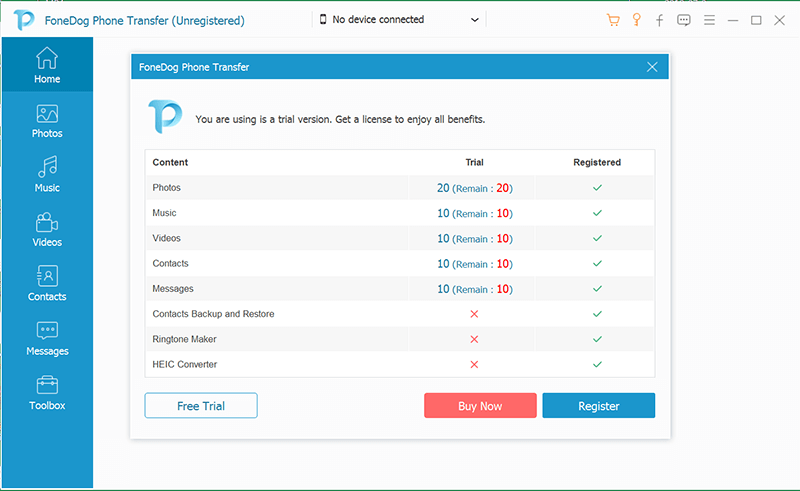
使用USB电缆将iPhone连接到计算机。
选择您要传输的照片。
将文件传输到计算机,然后等待移动过程完成。
我们将实现的第二种方法是通过在Windows 10中使用Photos应用程序。 此方法将允许您批量传输图像。 另外,它非常容易实现和理解。 以下是有关操作步骤:
步骤01 –使用USB电缆连接iPhone。 确保将其连接到Windows 10 PC。
步骤02 –访问Windows 10 PC“开始”菜单,然后选择称为“照片”的应用程序。或者,您只需键入单词“照片”即可显示它。
步骤03 –启动“照片”应用程序,然后按“导入”按钮。它位于屏幕的右上角。
步骤04 –选择要传输到Windows 10的特定图片。 然后,再次按“导入”。
您会注意到,使用“照片”应用程序时,文件移动过程变得更快。 导入完所有照片后,您可以在Windows PC上使用“照片”应用程序对其进行检查。
这是解决问题的手动方法,如何将照片从iPhone传输到PC(Windows 10)这是执行操作的步骤:
步骤01 –启动Windows资源管理器,然后转到标有“ This PC”的部分。这在左侧边栏中可以看到。
步骤02 –在侧边栏菜单中选择iPhone的名称。
步骤03 –启动“内部存储”目录,然后打开标有“ DCIM”的文件夹,以查找iPhone中的所有图像。
步骤04 –选择要传输的照片和文件夹。 右键单击所有这些,然后按“复制”。
步骤05 –转到Windows PC中的另一个文件夹。 这应该是您要保存文件的位置。 在文件夹内右键单击,然后按“粘贴”。
为了解决有关如何使用Dropbox将照片从iPhone传输到PC(Windows 10)的问题,以下是应遵循的步骤:
步骤01 –在Windows 10 PC和iPhone上安装Dropbox。
步骤02 –在iPhone中启动Dropbox,然后转到标签为“上传”的标签。按看起来像加号(+)的图标。
步骤03 –选择要传输到PC的照片。
步骤04 –选择将其上传到Dropbox的目的地,然后开始将图像上传到所述平台的过程。
步骤05 –转到您的计算机并在其中打开Dropbox。
步骤06 –查找通过iPhone上传的图像。 将其下载到Windows 10 PC上。
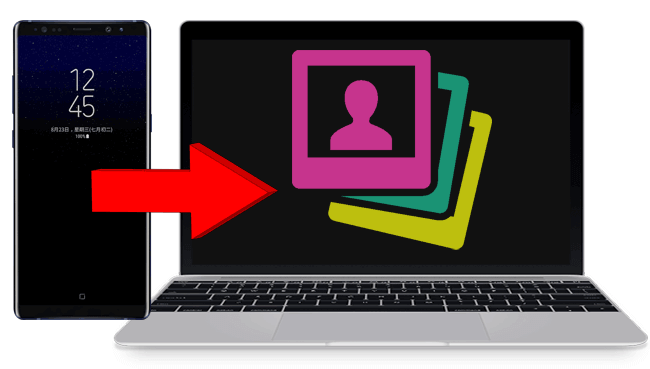
iCloud服务可用于将图像从iPhone同步到Windows 10 PC。 首先,您必须在iPhone中激活iCloud。 这可以在“设置”中完成。 然后,激活照片流。
使用Windows 10 PC并在其中下载iCloud控制面板。 当您用相机拍照时,它将立即保存到iCloud。 现在,您可以打开计算机和其中的iCloud。
通过Windows 10 PC上的iCloud应用程序,您可以立即访问在iPhone上拍摄的照片。 它会立即自动同步到您的计算机。 仅当您有Wi-Fi连接时才有可能。 一般而言,当您连接到Internet时,可以进行同步。
这很简单。 您使用iPhone将图像附加到电子邮件中。 然后,将其发送到您可以在计算机上访问的帐户。 发送邮件(带有附件)后,您可以在计算机上打开它。 最后,只需下载附件中的图像,即可在Windows 10 PC中获得它的副本。
在本指南中,我们教了您六种不同的方法来回答这个问题,如何将照片从iPhone传输到PC(Windows 10)这些人都可以应用这些方法。 某些方法需要使用电缆。 其他要求使用Internet连接。
这些方法中您最喜欢什么? 您是否推荐我们可以做的其他转移照片的事情? 通过与社区互动来帮助我们了解更多信息。 请在下面向我们发送您的评论。
发表评论
评论
热门文章
/
有趣乏味
/
简单困难
谢谢! 这是您的选择:
Excellent
评分: 4.9 / 5 (基于 109 评级)